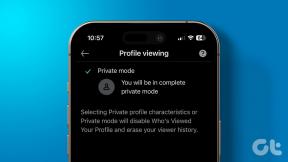Jak zrcadlit z Androidu na Fire TV Stick
Různé / / November 29, 2021
Zařízení Fire TV od Amazonu jsou streamovací tyčinky které vám umožní sledovat digitální obsah přímo na vašem televizoru. Kromě předem připravené podpory pro Amazon Prime můžete nainstalovat mnoho aplikací na něm, jako jsou Netflix, TED, BBC a další.

Má však určitá omezení. Chcete-li prohlížet obsah z jiných streamovacích webů, musíte na něj nainstalovat aplikace. To zabírá místo na Fire TV Stick, který má omezené úložiště – 11,6 GB. V podstatě tedy nemůžete nainstalovat tolik aplikací, kolik chcete. Zadruhé, aby takové aplikace fungovaly, potřebujete připojení k internetu. Jistě, můžete si stáhnout obsah na Fire TV Stick, ale opět to zabere místo. Existuje alternativa, kdy zrcadlíte svůj telefon nebo notebook na Fire TV Stick.
Nyní je otázkou, jak lze zrcadlit telefon Android na Fire TV. Je to snadné, protože Fire TV Stick podporuje standard Miracast.
Než začneme, pojďme pochopit Miracast a jeho roli v Fire TV.
Co je Miracast
Dříve byl pro zrcadlení notebooku nebo telefonu k televizi nebo projektoru vyžadován kabel HDMI. Jak se časy změnily, do hry vstoupily bezdrátové technologie nahrazující dráty.
Miracast je standard technologie Wi-Fi který propojuje dvě kompatibilní zařízení Miracast a umožňuje zrcadlit jedno zařízení (odesílatel) do druhého (přijímače). Přenáší zvuk i video.
Miracast není dongle, hůl nebo konkrétní produkt jako Chromecast. Je to technologie zabudovaná do zařízení s podporou Miracast, jako jsou hardwarové klíče, streamovací klíče, telefony a notebooky. Skvělá věc na Miracast je, že je levný, protože klíč nebo hůl mohou být od značky jako Amazon nebo od místní značky, která stojí jen pár babek. Většina chytrých televizorů nyní přichází s vestavěnou podporou pro Miracast, takže nepotřebujete ani hardwarový klíč Miracast nebo se budete držet zrcadleného obsahu.
Používají zařízení Miracast Technologie Wi-Fi Direct připojit. I když fungují také na routeru Wi-Fi, není to nezbytnou součástí připojení. Můžete to přeskočit a zařízení se připojí přímo pomocí Wi-Fi Direct. Jednoduše řečeno, Wi-Fi Direct vytváří přímé (hotspot) spojení mezi zařízeními.

Podporovaná zařízení Miracast
Technologie Miracast debutovala v roce 2012 a Google pro ni přidal podporu počínaje Androidem 4.2 Jellybean. Ale věci se změnily s Android 6.0 Marshmallow když Google přestal podporovat Miracast. Nyní skladová zařízení Android nepodporují Miracast, ale zařízení od jiných výrobců, jako je Xiaomi, OnePlus, Huawei, Samsung atd. stále podporují Miracast prostřednictvím svých softwarových vylepšení.
Na přenosných počítačích jej můžete používat s Windows 8 a Windows 10. Ne všechny notebooky to však podporují a měli byste si zkontrolovat specifikace svého notebooku, zda podporuje Miracast či nikoli.

Určitě jste uhodli jeho osud na iOS zařízeních — nepodporují Miracast. Zařízení Apple jsou uzamčena, aby fungovala v rámci jejich ekosystému, a proto můžete pouze vy zrcadlit zařízení iOS na zařízeních Apple, jako je Apple TV pomocí funkce zrcadlení tzv AirPlay.
Zrcadlení z Androidu na Fire TV Stick
Chcete-li zrcadlit obsah, musíte mít kompatibilní zařízení Android a Fire TV.
Podporovaná zařízení Android
Protože Fire TV Stick používá technologii Miracast k zrcadlení obsahu telefonu do televizoru, všechna zařízení podporující Miracast (zmíněná výše) fungují s Fire TV Stick dobře. Proto kromě zásob zařízení Android jako je Google Pixel, Xiaomi Mi A1 atd. vše by mělo být možné zrcadlit na Fire TV Stick.
Podporovaná Fire TV
Zrcadlení obrazovky nefunguje na Amazon Fire TV (3. generace) a Fire TV Cube. Přestože Amazon Fire TV Stick 4K také nativně nepodporuje funkci zrcadlení obrazovky, můžete si ji vzít pomocí aplikací třetích stran k zrcadlení obrazovky. Ostatní zařízení Fire TV fungují dobře.
Způsob připojení telefonu k Fire TV
Když máte s sebou kompatibilní zařízení Android a Fire TV, připojte je ke stejné síti Wi-Fi, abyste mohli zrcadlit obsah. Jakmile to uděláte, musíte nejprve povolit zrcadlení na Fire TV a poté připojit telefon. Zde jsou kroky pro oba.
Povolte zrcadlení na Fire TV
Krok 1: Na Fire TV přejděte do Nastavení a poté Displej a zvuky.

Krok 2: Vyberte možnost Povolit zrcadlení displeje.

Krok 3: Váš Fire TV přejde do režimu vyhledávání a začne hledat zařízení v okolí.

Případně stiskněte a podržte tlačítko Domů na dálkovém ovladači Fire TV, dokud neuvidíte možnosti. Vyberte možnost Zrcadlení. To vám umožní rychle povolit zrcadlení na Fire TV.

Připojte svůj telefon k Fire TV
Funkce Miracast na zařízeních Android se liší z hlediska pojmenování a umístění. Když je Fire TV v režimu vyhledávání, musíte povolit funkci v telefonu, abyste je mohli připojit.
Na MIUI běžící zařízení, najdete funkci Bezdrátové zobrazení. Chcete-li to povolit, musíte jít do Nastavení > Další > Bezdrátový displej. Zapněte přepínač pro bezdrátový displej. Jakmile to uděláte, měl by se objevit název vaší Fire TV. Klepnutím na něj spustíte zrcadlení na televizoru.


Na některých zařízeních, jako je OnePlus, přejděte do Nastavení > Bluetooth a připojení zařízení > Předvolby připojení > Odesílat. Klepněte na ikonu se třemi tečkami a zapněte možnost Povolit bezdrátový displej. Objeví se vaše Fire TV. Klepnutím na něj se připojíte.
Podobně je funkce známá jako Smart View na Samsungu a je přítomna v rychlém nastavení pod navigačním šuplíkem. Huawei preferuje název Wireless Projection, který je přístupný v části Nastavení > Připojení zařízení > Bezdrátová projekce.

Odstraňování problémů s nefunkčním zrcátkem obrazovky na Fire TV
Pokud máte kompatibilní zařízení a přesto nejste schopni zrcadlit telefon Android na Fire TV Stick, měli byste změnit své frekvenční pásmo Wi-Fi (2,4 GHz nebo 5 GHz). Nastavení bude k dispozici na vašem telefonu v části Nastavení > Wi-Fi > Upřesnit > Frekvenční pásmo Wi-Fi. Přepněte jej na 2,4 GHz nebo 5 GHz. Zdá se, že novější zařízení Android toto nastavení deaktivují. Pokud je tomu tak, budete muset změnit pásmo ze svého nastavení routeru.
Díky omezením společnosti Google vám standardní zařízení Android neumožňují zrcadlit telefon do televizoru, s výjimkou zařízení Chromecast od společnosti Google. Svůj obsah však můžete odeslat na Fire TV Stick pomocí aplikací třetích stran na takových zařízeních.
Rozdíl mezi Mirror a Cast
Když zrcadlíte telefon, v podstatě kopírujete přesný obsah z telefonu do TV. Je to jako velká obrazovka pro obrazovku vašeho telefonu. Můžete si prohlížet oznámení, kontrolovat nastavení, číst zprávy atd. při zrcadlení telefonu. Cokoli děláte na svém telefonu, se projeví na vaší televizi.

V případě obsazení promítáte do televizoru pouze video, obrázek nebo zvukový soubor z telefonu. Zrcadlí se pouze váš obsah, nikoli celá obrazovka. Odesílání vám dává možnost ovládat média z telefonu. Zde váš telefon funguje jako dálkový ovladač pro nezávislý přenos videa z vašeho telefonu na televizi.
Jak zrcadlit ze skladových zařízení Android do Fire TV
Jak je uvedeno výše, nemůžete zrcadlit Android a budete jej muset odeslat do Fire TV, která nepřichází s nativní podporou pro odesílání médií.
K tomu budete muset nainstalovat Aplikace Cast to TV na vašem telefonu. Po instalaci otevřete aplikaci a vaše Fire TV se automaticky objeví za předpokladu, že jste připojeni ke stejné síti Wi-Fi. Klepnutím na něj se připojíte. Poté vyberte obsah, který chcete odeslat do televizoru. Můžete odesílat místní i online obsah.

Zkusil jsem to můj telefon Pixel který běží na Androidu a funguje dobře. Odesílání je však pomalé, protože proces trvá delší dobu ve srovnání s obsazením dostupným v Chromecastu nebo zrcadlením obrazovky ve Fire TV.
Omezení pro Fire TV Mirroring
Určité problémy přicházejí také se zrcadlením. Když například zrcadlíte telefon do televizoru, obrazovka musí být po celou dobu zapnutá. A to vybije baterii vašeho telefonu. Za druhé, na svém telefonu nemůžete dělat nic jiného. Pokud zrcadlíte film z telefonu, opuštěním aplikace se film zavře i na vašem televizoru.
Některé streamovací aplikace dále nepodporují zrcadlení obrazovky.

Argh, Google!
Je smutné vidět, že Google jde stejnou cestou jako Apple a uzamkne svůj ekosystém. Chápu, že chtějí, aby lidé kupovali Chromecast zařízení, ale to by nemělo znamenat, že deaktivují Miracast. Opravdu bych si přál, aby Google vrátil podporu pro Miracast, protože ne každý chce Chromecast ve svém životě.
Další: Zajímá vás, co sledovat na Amazon Prime? Podívejte se na tyto špičkové klasické show.